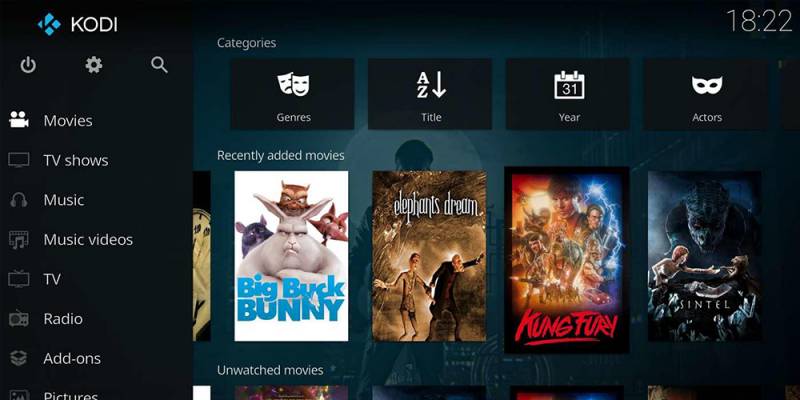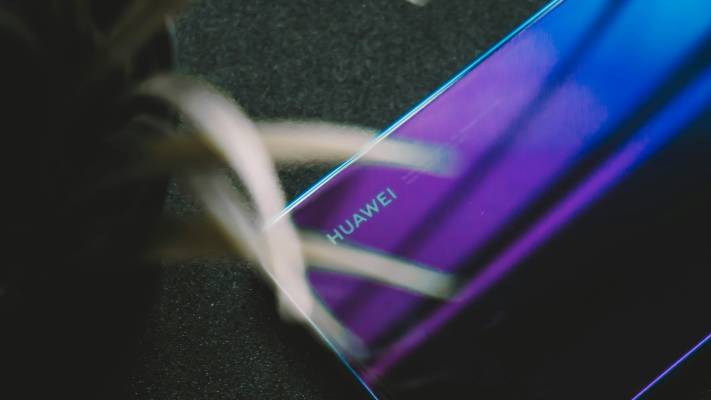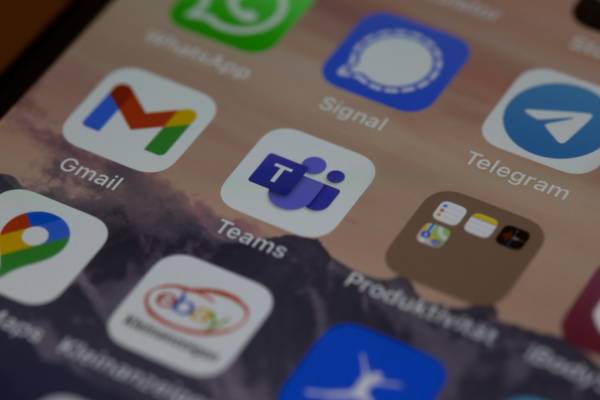Може и да не сте се замисляли, но вашата гейм конзола е много повече от удобна машина за любими игри. Там се съдържат важни лични данни, като имена и адреси, дебитни и кредитни карти, история на браузването в интернет, покупките и др. Ето защо, без значение каква е предпочитаната от вас система, със сигурност може да направите нещо, за да я обезопасите. Ако досега не сте защитили акаунта си, не губете време, а почерпете опит от нашите съвети. Практически всяка актуална конзола днес може да ползва двустепенен контрол на достъпа или някаква форма на подобна защита.
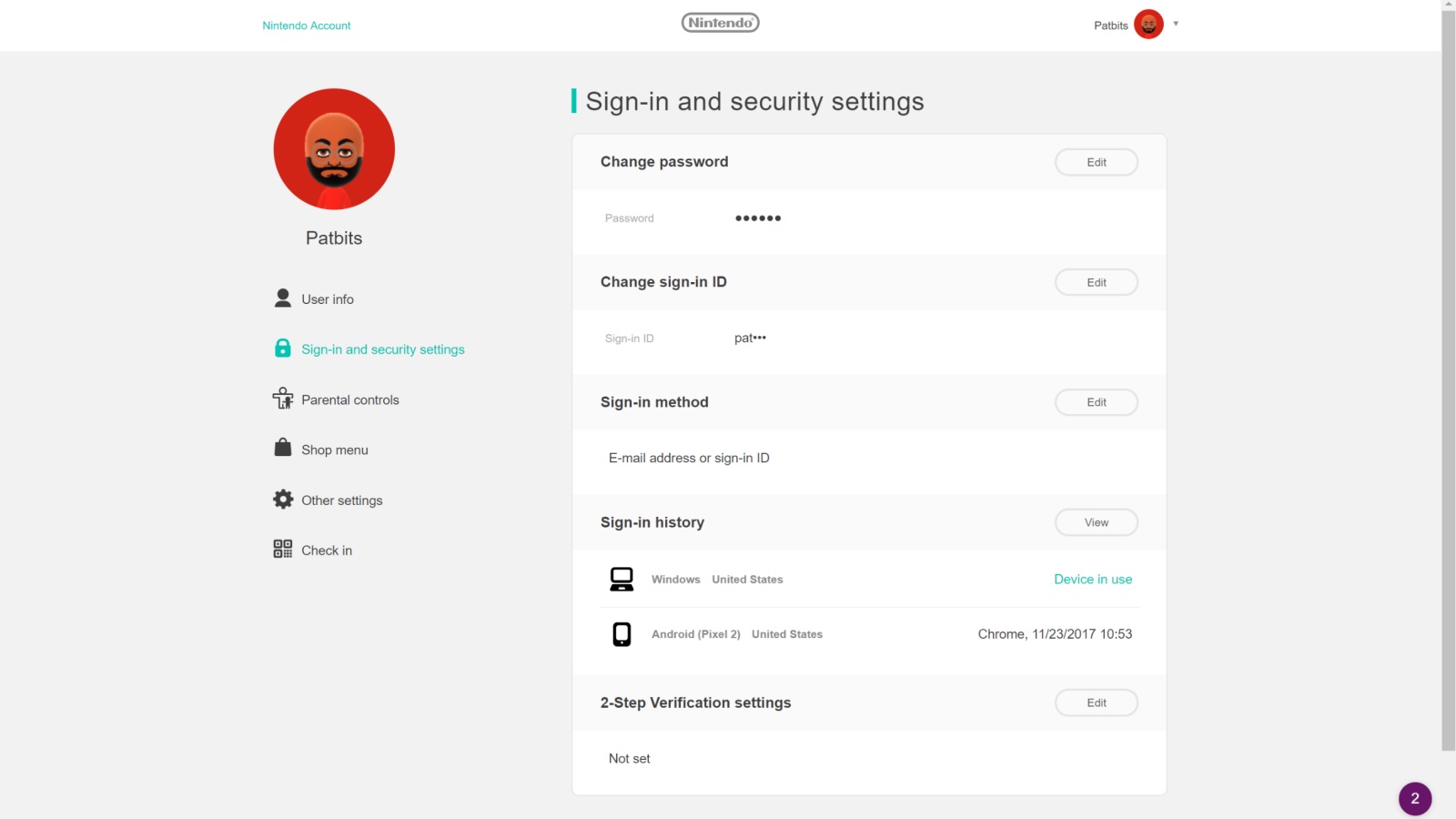
Nintendo Switch
За да добавите двустепенна оторизация на вашия Nintendo акаунт, отворете браузъра и се логнете с вашия Nintendo ID профил. Изберете потребителската иконка, а след това отидете на Settings. Чукнете на Sign In & Security Settings и превъртете надолу, докато стигнете 2 Step Verification Settings.
За да сканирате QR кода на Nintendo, ще ви трябва приложение като Authy или Google Authenticator, след което ще може да съхраните профила с двустепенната защита на вашия смартфон. След като активирате защитата, ще трябва да проверите имейла си за кода, който трябва да въведете по време на процедурата.
След това извадете смартфона, стартирайте приложението (Authy или Google Authenticator), сканирайте QR кода и въведете поредицата от цифрени кодове, за да завършите процеса. Ще получите и няколко резервни кода, които трябва да съхраните на безопасно място (например в мениджър за пароли), в случай че вече нямате достъп до телефона си.
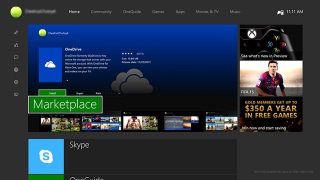
Xbox One
Ако конзолата на Microsoft е предпочитаната от вас, имате на разположение и много механизми за контрол на достъпа на децата, така че малчуганите да не направят някоя беля. Можете да ограничите достъпа им до конзолата или до определено съдържание, както и да предотвратите нежелани покупки и дори да дадете различни профили за всяко дете.
Натиснете бутона с Xbox логото на контролера, за да отворите менюто, и отидете в раздела Settings. Изберете All Settings, след това Account, после Sign in, security, and passkey. Въведете избран код, използвайки бутоните на контролера, и сте готови - вече никой не може да влезе в акаунта ви без вашето съгласие.
За да сте напълно сигурни, може да добавите и двустепенен механизъм за достъп до вашия Microsoft акаунт, който е свързан с конзолата. Лесно е и става направо през браузъра на компютъра или телефона ви. Отворете Xbox.com (или Microsoft.com), логнете се във вашия акаунт, изберете потребителската си иконка и чукнете на View Microsoft Account. Изберете Security от менюто, след това кликнете на More security options в раздела Security Basics. От там може да активирате двустепенна верификация, използвайки отново приложения като Authy и Google Authenticator.
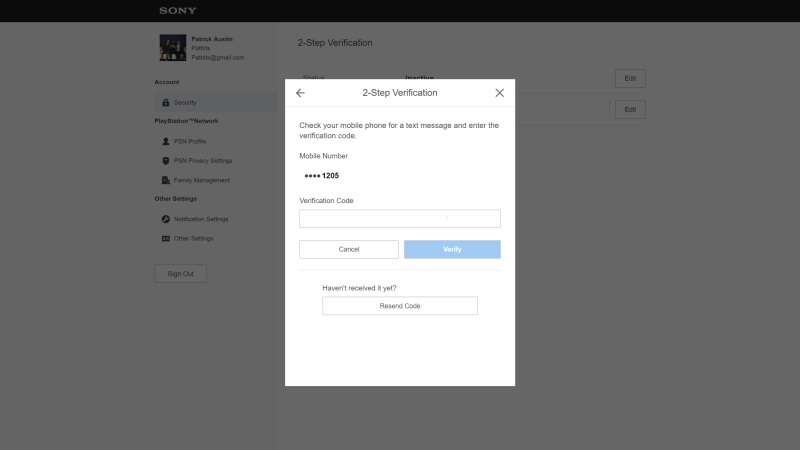
PlayStation 4
Sony спечели сегашното конзолно поколение с традиционната си рецепта - PlayStation 4 е достатъчно мощна, лесна за разработване, интуитивна за игра и се радва на богат каталог от игри. Но достатъчно сигурна ли е вашата PS4 конзола? За да подсигурите системата, влезте във вашия PlayStation акаунт, изберете иконката с профила си и чукнете на Account Settings. От страницата Account Management изберете Security, след което потвърдете опцията за двустепенна верификация. Тогава ще може да свържете телефонния си номер с акаунта и всеки път когато бъде поискан достъп до конзолата от непознато устройство, ще получавате SMS съобщение с код, който да потвърдите.
Може да добавите и парола за вашата PS4 конзола, която да ограничава броя и правата на хората за логване в акаунта ви без позволението ви. От конзолата изберете Settings, после Login Settings и махнете отметката на Log in to PS4 Automatically, като вместо това изберете Passcode Management. Тогава с помощта на вашия DualShock 4 контролер въведете код или комбинация от клавиши; потвърдете го и сте готови. Така получавате защита, която не само изисква човек да знае точните символи, но и да ги въведе в правилен ред.
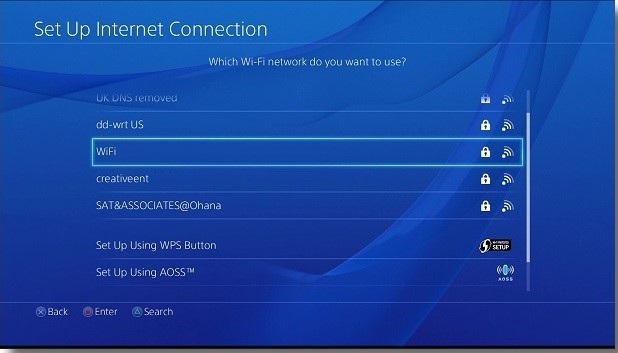
И нещо допълнително: VPN за вашата конзола
Причината да използвате Virtual private network, или VPN, за вашия PS4 или Xbox One е същата, поради която бихте искали VPN за компютъра си. Виртуалните мрежи позволяват да използвате локация, различна от реалното ви местоположение, така че, ако даден филм по Netflix е наличен само в САЩ или спортно излъчване е блокирано за държавата ви, това да не ви притеснява. Освен това тези мрежи защитават идентичността ви и криптират данните, пазейки ви поне малко от хакери. Всичко това се отнася и до конзолите. Така, независимо дали искате да стриймвате видео през вашия PS4, или да направите сигурна покупка през Xbox One, VPN вариантът е идеален.
Инсталацията става през рутера или десктоп компютъра ви, като първият вариант отнема малко повече време, докато вторият изисква физически Ethernet кабел, който да свързва конзолата с VPN. Независимо от варианта целият процес ще бъде завършен за не повече от 20-ина минути, след което ще имате същата конзола, но с добавената стойност на VPN услугите.